[オーディオドライバが Realtek High Definition Audio Driver で ステレオミキサーが入っている事前提で進めます。よく分からない人は少し話を進めれば分かるかも]
 ふぅ~…Vistaの不人気さ、OSを使ってみて更に実感が沸きますねぇ~。RO(ラグナロク)をインストールするだけでも「管理者で実行」しないとバッチが途中で止まるとか・・・
ふぅ~…Vistaの不人気さ、OSを使ってみて更に実感が沸きますねぇ~。RO(ラグナロク)をインストールするだけでも「管理者で実行」しないとバッチが途中で止まるとか・・・
 何ですかそれは!
何ですかそれは!
 ふぅ・・・余計な機能がついたものですね・・・企業がXPを選ぶ気持ちがとっても分かりました。無効化しましたけど。本当に無効化されているかがー…分からないですけどね。起動するたびにアラートでてくるし・・・と、ROはなんとか苦労してインストールし終え、カハマルカの目でキャプチャーを…
ふぅ・・・余計な機能がついたものですね・・・企業がXPを選ぶ気持ちがとっても分かりました。無効化しましたけど。本当に無効化されているかがー…分からないですけどね。起動するたびにアラートでてくるし・・・と、ROはなんとか苦労してインストールし終え、カハマルカの目でキャプチャーを…
 …ををを!?あり!?インストールしたROの動画撮ったのに動いてない!…て音すら撮れてなーい!!…あ、ありえないでしょう…これは!!。カハマルカの瞳、、キャプチャーとしての機能を殆ど果せず、、、、
…ををを!?あり!?インストールしたROの動画撮ったのに動いてない!…て音すら撮れてなーい!!…あ、ありえないでしょう…これは!!。カハマルカの瞳、、キャプチャーとしての機能を殆ど果せず、、、、
 かるーくショックを受けましたが、さすがインターネット。調べれば何とかなるものです。
かるーくショックを受けましたが、さすがインターネット。調べれば何とかなるものです。
 ・・・引き換えに休日を半分失いましたが。
・・・引き換えに休日を半分失いましたが。
 もしかしたら使えなくて困っている御人もいるでしょう。こんな辺鄙な所まで調べに来る人は居ないと思いますが…私が動画を撮れるまでの手順を記載します。
もしかしたら使えなくて困っている御人もいるでしょう。こんな辺鄙な所まで調べに来る人は居ないと思いますが…私が動画を撮れるまでの手順を記載します。
[カハマルカの瞳をインストール。]
 インストール直後はMMOによっては、Target Player(アプリ)でMMOを直指定すると動画を撮っても動画が動かない事があります。
インストール直後はMMOによっては、Target Player(アプリ)でMMOを直指定すると動画を撮っても動画が動かない事があります。
 その場合はディスプレイ全体を指定して撮りたい所だけを設定すれば…幸せになれると思いますよ?こんな基本的な事、気づくまで時間がかかった筆者はおバカみたいですね。ただ、音も出ない場合はちょっと設定が必要になります。
その場合はディスプレイ全体を指定して撮りたい所だけを設定すれば…幸せになれると思いますよ?こんな基本的な事、気づくまで時間がかかった筆者はおバカみたいですね。ただ、音も出ない場合はちょっと設定が必要になります。
[ステレオミキサーを有効化する]
 ステレオミキサーとは、PC内部の音声を配信したり録音するのに必要な設定のこと・・・だそうです。どこかのサイトの受け売りなので深く追求しないでください。ステレオミキサーが無効化されている事が原因の一つだそうです。メーカーによると仕様とか・・・要らない仕様ですね!
ステレオミキサーとは、PC内部の音声を配信したり録音するのに必要な設定のこと・・・だそうです。どこかのサイトの受け売りなので深く追求しないでください。ステレオミキサーが無効化されている事が原因の一つだそうです。メーカーによると仕様とか・・・要らない仕様ですね!
オーディオドライバが Realtek High Definition Audio Driver の場合でステレオミキサーを有効化の手順を以下に示します。
説明用に画面加工したりしてるので、ご容認。
1、ツールバーのスピーカーアイコンで右クリックして『サウンド』を選択する or コントロールパネルで『サウンド』を選択。


2、以下の画面が出てくるので、
⇒『録音』タブを選択。
⇒右クリックして『無効なデバイスの表示』にチェックを入れる。

ステレオミキサーっていうのが出てきます。

 ステレオミキサーが出てこない場合、問題は別になってしまいます。申し訳ないですが、お力にはなれません…
ステレオミキサーが出てこない場合、問題は別になってしまいます。申し訳ないですが、お力にはなれません…
3、ステレオミキサーで右クリ⇒『有効』を選択してデバイスを有効にする。

 有効化すると色が実体化し、『無効』⇒『動作中』になります・・・ホーリーでもかけているんでしょうか?
有効化すると色が実体化し、『無効』⇒『動作中』になります・・・ホーリーでもかけているんでしょうか?
4、もう一度ステレオミキサーを右クリして『プロパティ』を選択。
⇒『レベル』タブを選択
⇒『バランス』の項目を100にする。
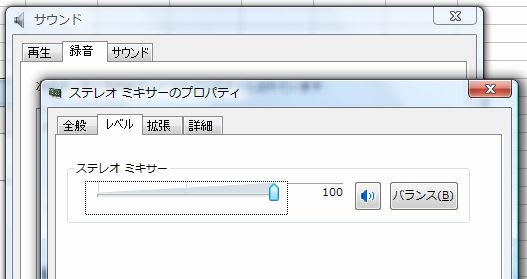
5、またステレオミキサーを右クリックして『既定のデバイスとして設定』にチェックを入れる。

ステレオミキサーに緑色の〆マークがつけばOKです。

 あとは、再起動したようなしなかったような…と記憶が曖昧ですので、音が出なかったら再起動してみてください。
あとは、再起動したようなしなかったような…と記憶が曖昧ですので、音が出なかったら再起動してみてください。
記憶力も悪いですね筆者。
 これで私の場合音を録画する事ができました。できたときはガッツポーズとりましたねぇー・・・ふふふ。
これで私の場合音を録画する事ができました。できたときはガッツポーズとりましたねぇー・・・ふふふ。

 あ、、だれだー!オマエー!!
あ、、だれだー!オマエー!!
 俺達が居ない内にでかい顔しやがって・・・。しかも表情持ちだと!!!
俺達が居ない内にでかい顔しやがって・・・。しかも表情持ちだと!!!
 てねぶちゃんと申します。以後お見知りおきを。
てねぶちゃんと申します。以後お見知りおきを。
 てねぶちゃん・・・いいな名前言えて、だよね、やさぐ…
てねぶちゃん・・・いいな名前言えて、だよね、やさぐ…
 なんつった(ギロ)
なんつった(ギロ)
 いえなんでもありません。毛、むしらないでください。・・・でも縦長で場所とるからあまり出てこないかもしれないね。
いえなんでもありません。毛、むしらないでください。・・・でも縦長で場所とるからあまり出てこないかもしれないね。
 最初で最後。
最初で最後。
 初対面でしっつれいな方々ですね!苦労した分でてきてあげますからね!
初対面でしっつれいな方々ですね!苦労した分でてきてあげますからね!
 ふぅ~…Vistaの不人気さ、OSを使ってみて更に実感が沸きますねぇ~。RO(ラグナロク)をインストールするだけでも「管理者で実行」しないとバッチが途中で止まるとか・・・
ふぅ~…Vistaの不人気さ、OSを使ってみて更に実感が沸きますねぇ~。RO(ラグナロク)をインストールするだけでも「管理者で実行」しないとバッチが途中で止まるとか・・・ 何ですかそれは!
何ですかそれは! ふぅ・・・余計な機能がついたものですね・・・企業がXPを選ぶ気持ちがとっても分かりました。無効化しましたけど。本当に無効化されているかがー…分からないですけどね。起動するたびにアラートでてくるし・・・と、ROはなんとか苦労してインストールし終え、カハマルカの目でキャプチャーを…
ふぅ・・・余計な機能がついたものですね・・・企業がXPを選ぶ気持ちがとっても分かりました。無効化しましたけど。本当に無効化されているかがー…分からないですけどね。起動するたびにアラートでてくるし・・・と、ROはなんとか苦労してインストールし終え、カハマルカの目でキャプチャーを… …ををを!?あり!?インストールしたROの動画撮ったのに動いてない!…て音すら撮れてなーい!!…あ、ありえないでしょう…これは!!。カハマルカの瞳、、キャプチャーとしての機能を殆ど果せず、、、、
…ををを!?あり!?インストールしたROの動画撮ったのに動いてない!…て音すら撮れてなーい!!…あ、ありえないでしょう…これは!!。カハマルカの瞳、、キャプチャーとしての機能を殆ど果せず、、、、 かるーくショックを受けましたが、さすがインターネット。調べれば何とかなるものです。
かるーくショックを受けましたが、さすがインターネット。調べれば何とかなるものです。 ・・・引き換えに休日を半分失いましたが。
・・・引き換えに休日を半分失いましたが。 もしかしたら使えなくて困っている御人もいるでしょう。こんな辺鄙な所まで調べに来る人は居ないと思いますが…私が動画を撮れるまでの手順を記載します。
もしかしたら使えなくて困っている御人もいるでしょう。こんな辺鄙な所まで調べに来る人は居ないと思いますが…私が動画を撮れるまでの手順を記載します。[カハマルカの瞳をインストール。]
 インストール直後はMMOによっては、Target Player(アプリ)でMMOを直指定すると動画を撮っても動画が動かない事があります。
インストール直後はMMOによっては、Target Player(アプリ)でMMOを直指定すると動画を撮っても動画が動かない事があります。 その場合はディスプレイ全体を指定して撮りたい所だけを設定すれば…幸せになれると思いますよ?こんな基本的な事、気づくまで時間がかかった筆者はおバカみたいですね。ただ、音も出ない場合はちょっと設定が必要になります。
その場合はディスプレイ全体を指定して撮りたい所だけを設定すれば…幸せになれると思いますよ?こんな基本的な事、気づくまで時間がかかった筆者はおバカみたいですね。ただ、音も出ない場合はちょっと設定が必要になります。[ステレオミキサーを有効化する]
 ステレオミキサーとは、PC内部の音声を配信したり録音するのに必要な設定のこと・・・だそうです。どこかのサイトの受け売りなので深く追求しないでください。ステレオミキサーが無効化されている事が原因の一つだそうです。メーカーによると仕様とか・・・要らない仕様ですね!
ステレオミキサーとは、PC内部の音声を配信したり録音するのに必要な設定のこと・・・だそうです。どこかのサイトの受け売りなので深く追求しないでください。ステレオミキサーが無効化されている事が原因の一つだそうです。メーカーによると仕様とか・・・要らない仕様ですね!オーディオドライバが Realtek High Definition Audio Driver の場合でステレオミキサーを有効化の手順を以下に示します。
説明用に画面加工したりしてるので、ご容認。
1、ツールバーのスピーカーアイコンで右クリックして『サウンド』を選択する or コントロールパネルで『サウンド』を選択。


2、以下の画面が出てくるので、
⇒『録音』タブを選択。
⇒右クリックして『無効なデバイスの表示』にチェックを入れる。

ステレオミキサーっていうのが出てきます。

 ステレオミキサーが出てこない場合、問題は別になってしまいます。申し訳ないですが、お力にはなれません…
ステレオミキサーが出てこない場合、問題は別になってしまいます。申し訳ないですが、お力にはなれません…3、ステレオミキサーで右クリ⇒『有効』を選択してデバイスを有効にする。

 有効化すると色が実体化し、『無効』⇒『動作中』になります・・・ホーリーでもかけているんでしょうか?
有効化すると色が実体化し、『無効』⇒『動作中』になります・・・ホーリーでもかけているんでしょうか?4、もう一度ステレオミキサーを右クリして『プロパティ』を選択。
⇒『レベル』タブを選択
⇒『バランス』の項目を100にする。
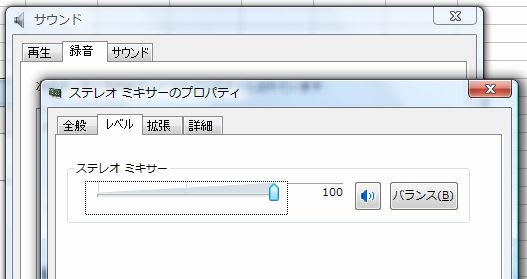
5、またステレオミキサーを右クリックして『既定のデバイスとして設定』にチェックを入れる。

ステレオミキサーに緑色の〆マークがつけばOKです。

 あとは、再起動したようなしなかったような…と記憶が曖昧ですので、音が出なかったら再起動してみてください。
あとは、再起動したようなしなかったような…と記憶が曖昧ですので、音が出なかったら再起動してみてください。記憶力も悪いですね筆者。
 これで私の場合音を録画する事ができました。できたときはガッツポーズとりましたねぇー・・・ふふふ。
これで私の場合音を録画する事ができました。できたときはガッツポーズとりましたねぇー・・・ふふふ。
 あ、、だれだー!オマエー!!
あ、、だれだー!オマエー!! 俺達が居ない内にでかい顔しやがって・・・。しかも表情持ちだと!!!
俺達が居ない内にでかい顔しやがって・・・。しかも表情持ちだと!!! てねぶちゃんと申します。以後お見知りおきを。
てねぶちゃんと申します。以後お見知りおきを。 てねぶちゃん・・・いいな名前言えて、だよね、やさぐ…
てねぶちゃん・・・いいな名前言えて、だよね、やさぐ… なんつった(ギロ)
なんつった(ギロ) いえなんでもありません。毛、むしらないでください。・・・でも縦長で場所とるからあまり出てこないかもしれないね。
いえなんでもありません。毛、むしらないでください。・・・でも縦長で場所とるからあまり出てこないかもしれないね。 最初で最後。
最初で最後。 初対面でしっつれいな方々ですね!苦労した分でてきてあげますからね!
初対面でしっつれいな方々ですね!苦労した分でてきてあげますからね!








